Mida teha, kui arvutis ilmub kollane hoiatus „Toimingud soovitatav”
Windows Defenderi tegevuskeskus on ikka veel pooleliolev töö, kuid kasutajad on ühtses kaitsesüsteemis ja jõudlusseire funktsioonides üsna rahul. Siiski tundub olevat viga, mis mõjutab paljusid Windows 10 kasutajaid. Aruannete põhjal palutakse kasutajatel kasutada sõnumit „ Toimingud soovitatav ” ja kollast hoiatusmärki, kuigi pole vaja midagi ette võtta.
Täna püüame seda lahendada mõne allpool loetletud võimaliku lahendusega.
Kuidas jätta „Toimingud soovitatav“ kollane Windows Defender hoiatus
- Veenduge, et kõik sambad on rohelised
- Kontrolli kas uuendused on saadaval
- Keela ja lubage Windows Defenderi teatised uuesti
- Logige sisse Microsofti kontoga ja otsige pahavara
- Keela kõik Windows Defenderi teatised
Lahendus 1. Veenduge, et kõik sambad on rohelised
Tegevuskeskuse juurutamisega katab Windows Defender palju enamat kui lihtsalt antimalware kaitse segment. Nüüd jälgib see jõudlust, turvalisust ja isegi Interneti sirvimise ohutust.
Üks väike probleem ja teil palutakse kohe käsk „Toimingud soovitatav”. Microsofti poolel on hea mõte Windows Defenderi loomiseks, kuid on selliseid korduvaid vigu, mis võivad teie närvidele pääseda.
Oleme kindlad, et olete kõik läbi vaadanud, kuid kontrollime seda veaotsingu huvides veel kord. Pärast seda taaskäivitage arvuti ja loodetavasti ei saa te teavitusalal enam kollaseid märke ilma põhjuseta.
Lahendus 2. Kontrollige värskendusi
Kaks kõige tavalisemat probleemi põhjust on OneDrive'i integratsioon ja Windows Defenderi andmebaasi uuendused. OneDrive uudishimul juhul soovitame selle tagasi lükata. Microsoft pakub lansomware kaitsmise funktsiooni failide varundamiseks OneDrive'ile. Veenduge, et avate viiruse ja ohu kaitse> Ransomware kaitse ja jätke kõik.
Teisest küljest, kui Windowsi värskendused on mingil põhjusel seiskunud ja te ei saa Defenderile uusimaid viirusetõrje värskendusi, siis saate teid igakülgselt küsida.
Sellepärast soovitame vaadata värskendusi käsitsi ja pärast Windows Defenderi värskendamist peaks see peatsete käskudega lõpetama. Värskenduste käsitsi kontrollimiseks toimige järgmiselt.
- Seadete avamiseks vajutage Windowsi klahvi + I.
- Valige Update & Security .
- Klõpsake jaotises Windows Update käsku Check for updates .
3. lahendus - keelake ja lubage uuesti Windows Defenderi teatised
See on veel üks asi, mida saate proovida. Keegi ei tea kindlalt, mis probleemi põhjustab, kuid Microsoft tunnistas seda ja nad lubasid lahendust. Kuni seda ei juhtu, võite proovida Windows Defenderi süsteemiteatiste keelamist ja uuesti lubamist. See on pikk lask, kuid see võib aidata probleemi lahendada, vähemalt ajutise.
Windows Defenderi teadete keelamiseks ja uuesti lubamiseks toimige järgmiselt.
- Seadete avamiseks vajutage Windowsi klahvi + I.
- Valige süsteem .

- Avage vasakpoolsel paanil teatised ja toimingud .
- Liikuge allapoole, kuni jõuate turvalisuse ja hooldamiseni .

- Lülitage see valik välja ja taaskäivitage arvuti.
- Navigeerige uuesti Settings (Seaded) ja lubage turvalisuse ja hoolduse teated uuesti .
4. lahendus - logige sisse Microsofti kontoga ja otsige pahavara
Mõned kasutajad suutsid selle lahendada, kui logisid Windows 10-sse oma Microsofti kontoga. Ilmselt mõjutab probleem enamasti kohalikke kontosid omavaid kasutajaid. Lisaks saate selle asemel sisse logida mis tahes elujõulise Microsofti konto ja ilmselgelt põhjusel peatuvad "Toimingud soovitatakse".
Windows 10-s Microsofti kontoga sisselogimiseks toimige järgmiselt.
- Avage Seaded .
- Valige Kontod .

- Nüüd valige suvandist „ Teie info ” asemel Logi sisse Microsofti kontoga .
- Sisestage oma volikirjad ja logige sisse. Veenduge, et kõik salvestatakse, kuna see protsess nõuab väljumise jada ja tapab kõik aktiivsed rakendused.
Samuti soovitame pärast seda arvutisse sügavat skannimist. Mõned valepositiivsed võivad põhjustada Windows Defenderi tõrkeid, nii et see on hea viis kahtluse kustutamiseks. Sügava skannimise teostamiseks toimige järgmiselt.
- Avage tegumiriba teavitusalal Windows Defender .
- Valige viiruse ja ohu kaitse .
- Valige Skannimisvalikud .

- Valige Windows Defender Offline Scan.
- Salvestage kõik, mida teete, kuna see režiim käivitab arvuti uuesti.
- Klõpsake nupul Skaneeri kohe .

5. lahendus - keelake kõik Windows Defenderi teatised
Lõpuks, kui teil on olnud piisavalt Action Centeri häirivaid viiteid, siis lihtsalt keelake teated. Teil on endiselt võimalik omaenda soovi järgi kõike kontrollida, ilma et see toiming oleks soovitatav.
Kui te pole kindel, kuidas keelata Windows Defenderi teatised, järgige neid juhiseid:
- Korrake esimest 5 sammu kolmandast lahendusest, lihtsalt ärge lubage turva- ja hooldusteated uuesti .
- Avage Windows Defender .
- Avage seaded (hammasikoon ikoon vasakus alumises nurgas).

- Valige Halda teatisi .

- Keela kõik teated ja välju.
Sellega öeldes võime ainult loota, et Microsoft tegeleb selle heaga, tulevaste uuendustega. Kui teil on midagi lisada või võtta, rääkige meile allpool olevas kommentaaride osas.







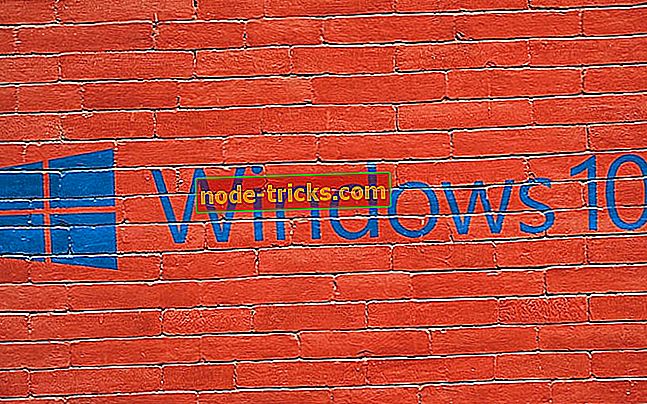



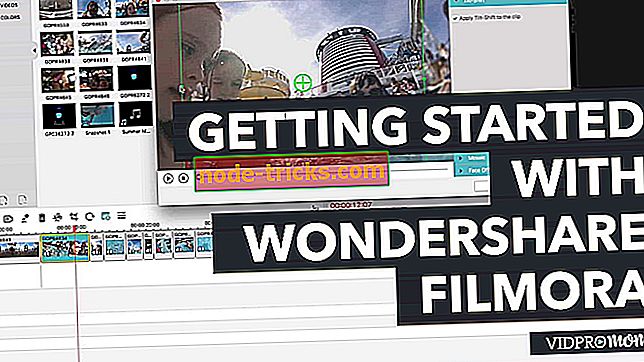

![Windows 10 loojate värskenduse viga: menüüs Start ei ole toitefunktsioone [FIX]](https://node-tricks.com/img/fix/806/windows-10-creators-update-bug.jpg)
